Como adicionar política de privacidade para WooCommerce
Publicados: 2022-07-26Ao executar uma loja WooCommerce que lida com dados de clientes, você precisa ter uma página de política de privacidade e mencionar como processa os dados. Felizmente, criar uma página de política de privacidade é uma moleza. Para ajudá-lo, este artigo mostrará como adicionar uma política de privacidade para WooCommerce .
O que é uma Política de Privacidade?
Uma política de privacidade é um documento que informa às pessoas como sua loja online ou blog pessoal coleta dados do cliente e como eles serão armazenados e processados. A maioria dos sites publicou este documento de política de privacidade e o vinculou ao rodapé ou cabeçalho para garantir que os visitantes do site possam acessá-lo facilmente. Mas também é uma prática comum para alguns sites de comércio eletrônico mencioná-lo em sua página de checkout.
Até nós da QuadLayers adicionamos o link para nossa política de privacidade no rodapé do nosso site.
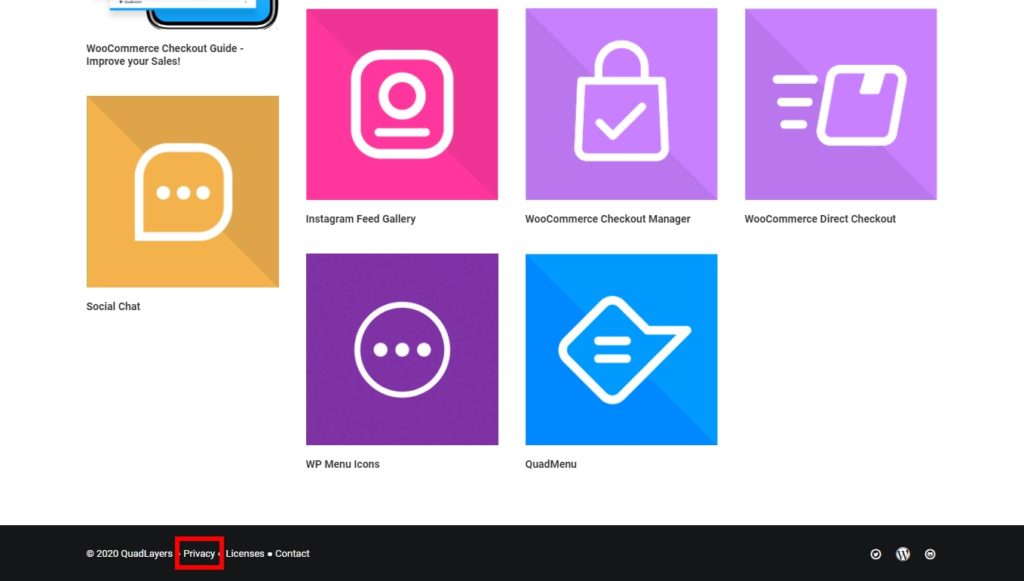
Ao executar um site, você pode coletar informações diferentes dos usuários e compartilhá-las com aplicativos ou serviços de terceiros (Google AdSense, Google Analytics). Se você fizer isso, uma página de política de privacidade também deve incluí-la e divulgar tudo relacionado aos dados do cliente.
Mas para entender melhor a política de privacidade, vamos dar uma olhada no que incluir em uma página de política de privacidade também.
O que incluir na Política de Privacidade?
Ao criar sua página de política de privacidade, você deve mencionar todas as ferramentas que usa para coletar dados de clientes. Por exemplo, se você estiver usando o Google Analytics para rastrear os visitantes do seu site, deverá adicioná-lo à página. Assim, o Google AdSense e outros anúncios gráficos coletam dados de clientes e exibem anúncios relacionados às suas pesquisas.
Então, isso deve ir na sua página de política de privacidade. Além disso, a maioria das empresas coletará cookies para melhorar a experiência do visitante. Seria melhor se você mencionasse como os usuários podem bloquear isso e entrar em contato com o administrador do site em caso de dúvidas ou problemas semelhantes.
As principais coisas a serem incluídas em sua política de privacidade são:
- Anúncios que coletam informações do usuário
- Coisas que coletam informações do cliente (formulários de contato, formulários de comentários, cookies)
- Como bloquear cookies e itens relacionados que coletam informações do cliente
- Link para entrar em contato com o administrador do site caso o usuário precise obter pessoalmente
- As principais informações que você coleta dos visitantes do seu site
Você pode criar manualmente uma página de política de privacidade contendo todos esses detalhes ou usar um serviço de terceiros.
Por que adicionar a Política de Privacidade no WooCommerce?
Como você sabe, quando você executa um WooCommerce, pode estar lidando com muitos dados de seus clientes. Por exemplo, você pode coletar dados por meio de formulários (formulários de pagamento, formulários de doação, formulários de feedback, formulários de contato), comentários ou até cookies. Portanto, uma página de política de privacidade é essencial em todas as lojas WooCommerce.
Uma página de política de privacidade é crucial em uma instalação do WooCommerce para cumprir a lei de privacidade. Também oferece excelente transparência aos seus clientes sobre os dados que sua loja armazena em seu site. Isso também pode ser ótimo para ganhar a confiança de seus clientes em relação à sua loja online.
Como adicionar política de privacidade no WooCommerce
Agora, mostraremos como adicionar uma política de privacidade para sua loja WooCommerce e exibi-la. Há duas etapas principais incluídas neste processo. Eles são:
- Configurar a política de privacidade
- Exibir a página de privacidade
Vamos passar por essas etapas com mais detalhes.
1. Configure a Política de Privacidade
Você precisa configurar sua página de política de privacidade primeiro se quiser adicioná-la à sua loja online. A versão mais recente do WordPress CMS vem com uma página de política de privacidade embutida.
Vá para Páginas > Todas as páginas do seu painel do WordPress. Você poderá ver a página da Política de Privacidade aqui. Também pode ser editado ou visualizado a partir desta página.
Se você deseja fazer alguma alteração, basta atualizar a página depois de modificá-la.
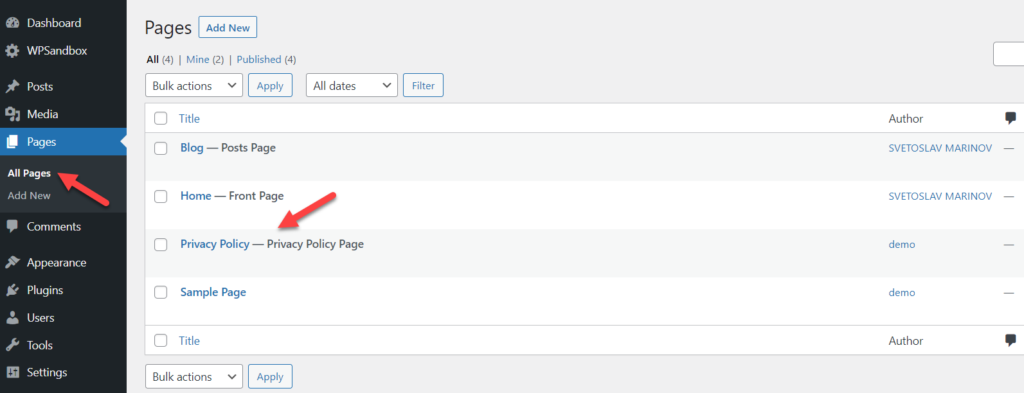
Agora, você precisa configurar essa página específica como sua política de privacidade para seu site. Para fazer isso, vá para Configurações> Privacidade no seu painel do WordPress. Em seguida, na guia Configurações , você verá uma opção para modificar a página de privacidade.
Agora, defina a página Alterar sua Política de Privacidade como a página da Política de Privacidade que você acabou de editar e clique em Usar esta página . É isso! você definiu a página de política de privacidade do seu site WooCommerce.

No entanto, você também pode criar uma nova página de política de privacidade aqui se desejar uma página totalmente nova para ela. Basta clicar no botão Criar para Criar uma nova página de política de privacidade na guia Configurações e começar a trabalhar em sua nova página de privacidade.
2. Exiba a página de privacidade
Depois de criar uma página de política de privacidade para sua loja WooCommerce, você precisa exibi-la. Você pode adicioná-lo a qualquer um dos seus menus de navegação ou áreas de widgets. Esta seção mostrará como adicionar a página de política de privacidade à área de cabeçalho, página de checkout e rodapé do site.
2.1. Exibir política de privacidade no menu de cabeçalho
Quando alguém acessa um site, a primeira coisa que vê pode ser a área do cabeçalho. Adicionar links e páginas essenciais ao menu de cabeçalho torna-os acessíveis a todos sem muito esforço.
Portanto, o menu do cabeçalho é um dos melhores lugares para adicionar sua política de privacidade. A primeira coisa que você precisa fazer é criar um menu. Se você já tem um menu, pode pular esta etapa.
Em Aparências , clique na opção Menus do seu painel do WordPress.
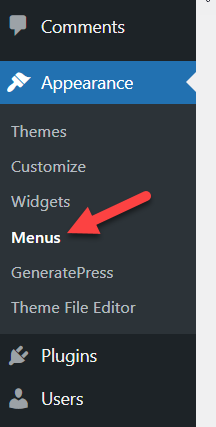
Se você estiver em uma instalação completamente nova do WooCommerce, provavelmente não terá nenhum menu. Então, você precisa criar um.
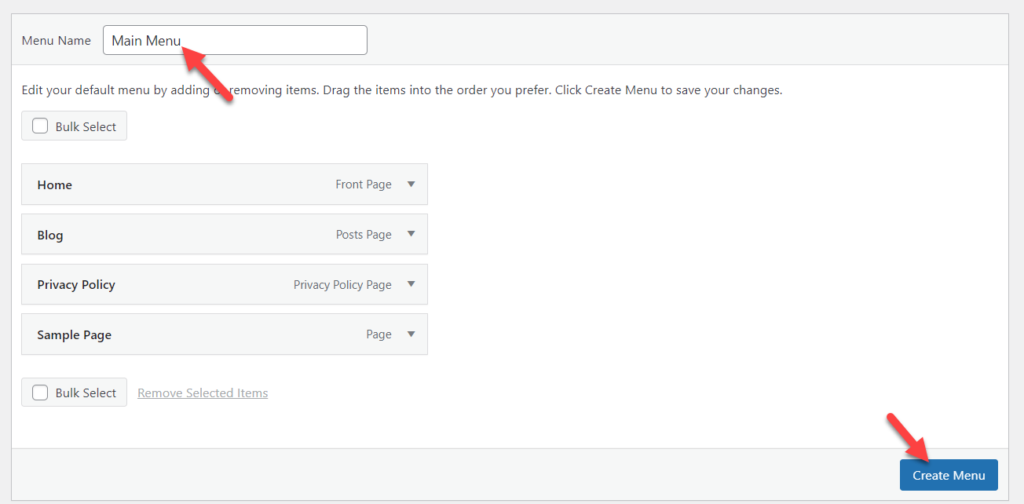
Depois de criar um menu, você pode adicionar páginas, postagens ou links personalizados. Nesse caso, adicionaremos apenas a página da Política de Privacidade ao menu.
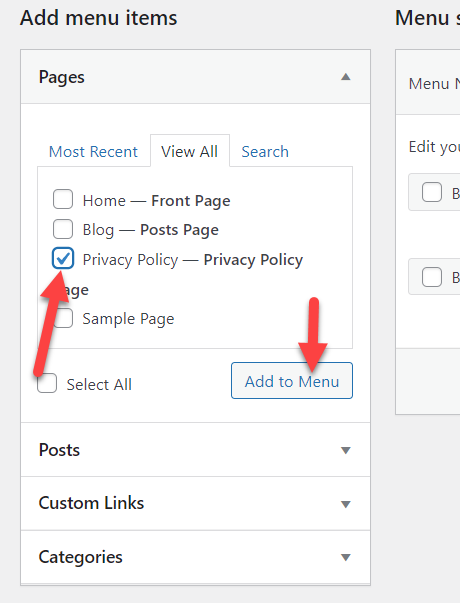
Depois de adicionar a página ao menu, escolha o local de exibição. Em seguida, salve o menu.
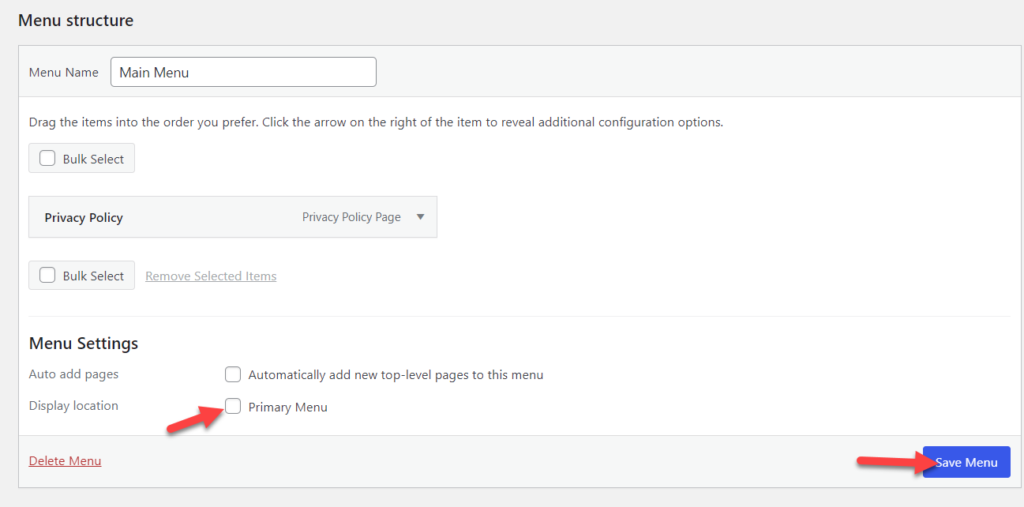
Se você verificar a captura de tela acima, poderá ver que selecionamos o Menu Primário como o local de exibição, que é a posição do cabeçalho. Você verá vários locais de exibição com outros nomes se usar um tema diferente em sua loja WooCommerce.
Depois de salvar o menu, verifique o site no front-end. O link da página de política de privacidade será adicionado no cabeçalho.

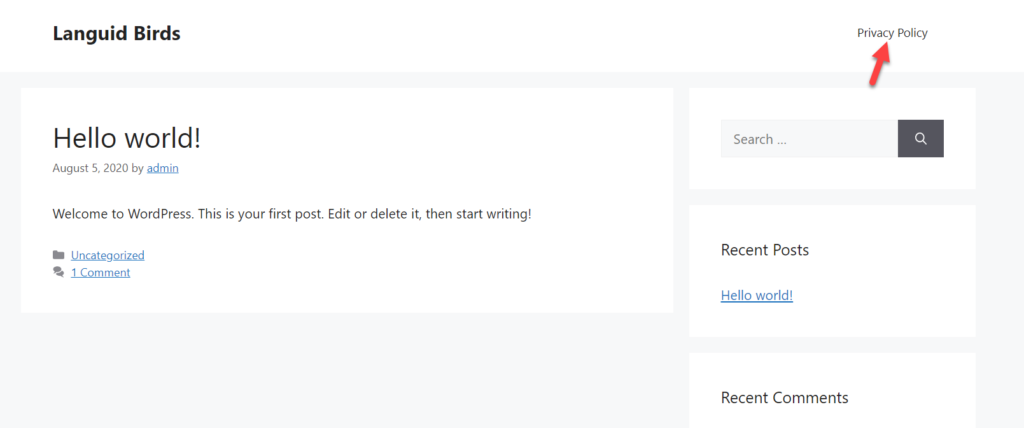
Quando você precisar adicionar mais itens ao cabeçalho, volte para as opções do menu e insira as páginas ou links personalizados desejados.
2.2. Exibir Política de Privacidade no Checkout
Ao executar uma loja WooCommerce, a página de checkout é um dos elementos essenciais do site. Colocar um link para a política de privacidade ou exibir o conteúdo da página da política de privacidade dentro da página de checkout fará com que seu site esteja em conformidade com as leis.
Esta seção mostrará como modificar a página de checkout e exibir a política de privacidade.
Você não precisa usar plugins ou ferramentas de terceiros para exibir a política de privacidade dentro da loja WooCommerce. Tudo o que você precisa fazer é acessar WooCommerce > Configurações no painel do WordPress e abrir a guia Contas e privacidade .
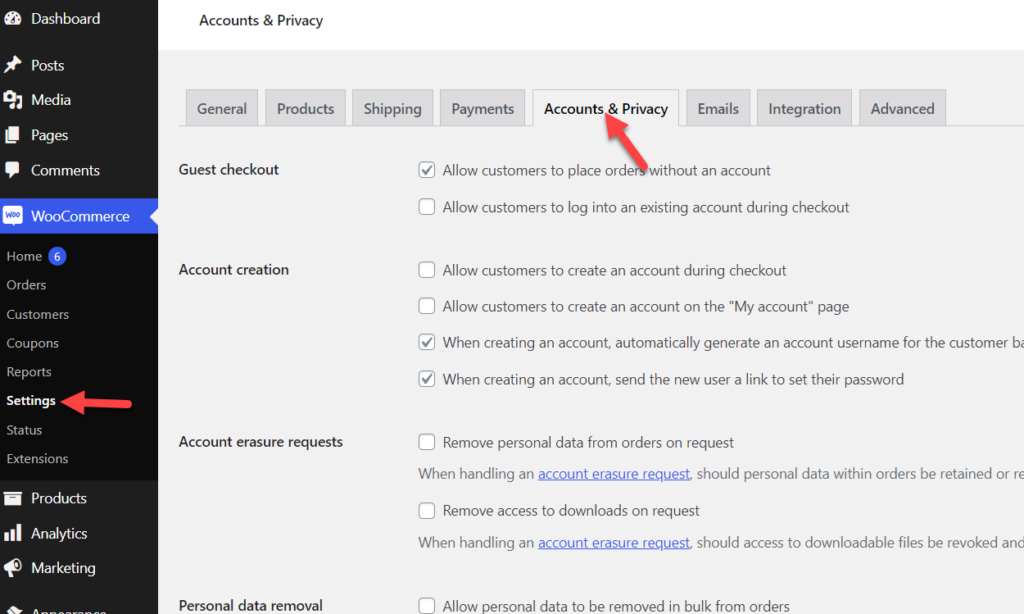
Aqui, role para baixo até a seção Política de privacidade.
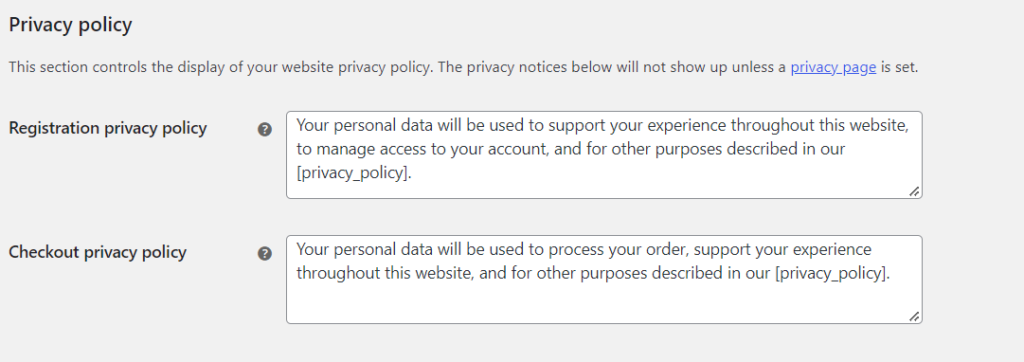
A partir daí, você pode editar o conteúdo como quiser.
Se você configurou uma página de política de privacidade, pode usar o código de acesso [privacy_policy] para inserir um link para a página. Depois de modificar o conteúdo de acordo com suas preferências, você deve salvar as configurações.
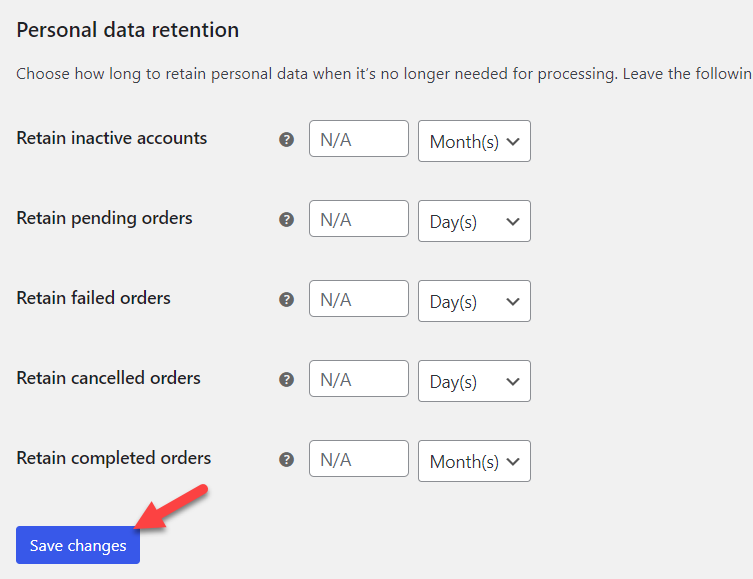
A partir de agora, seus clientes verão a política de privacidade na página de checkout.
Link do rodapé
A maioria dos clientes rolará até a parte inferior do site para verificar os links importantes, como contato, sobre, termos de serviço e assim por diante. Portanto, adicionar o link da sua página de política de privacidade ao rodapé do site pode ser útil.
1.1) Adicionando o Link da Política de Privacidade ao Rodapé
Vá para Aparência » Widgets .
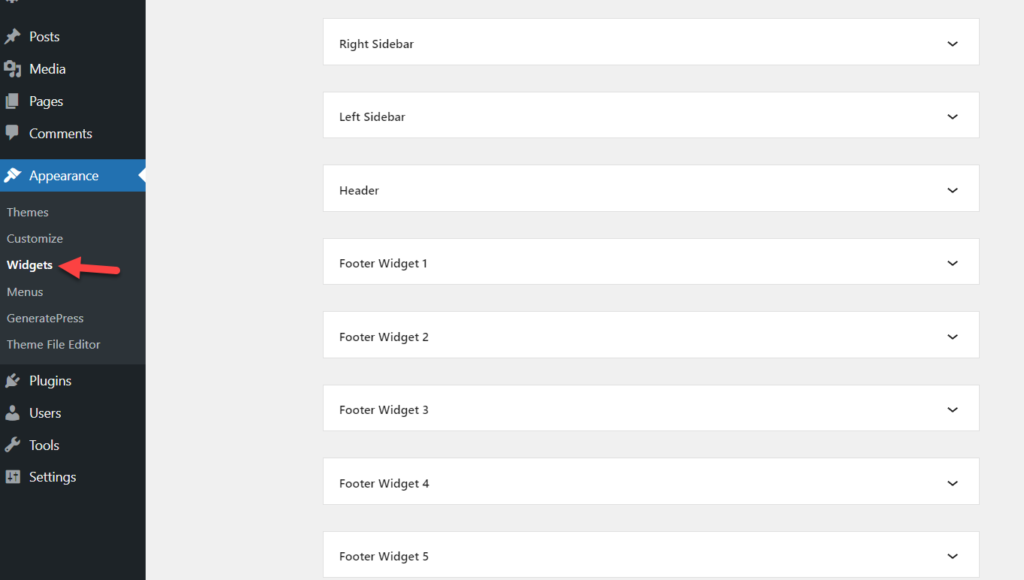
Lá, você verá todas as áreas de widgets disponíveis suportadas pelo seu tema WordPress. Nesse caso, estamos usando a versão lite do GeneratePress. O tema GeneratePress vem com muitas áreas de widgets para usar.
A partir daí, expanda a área do widget de rodapé e adicione um bloco de parágrafo.
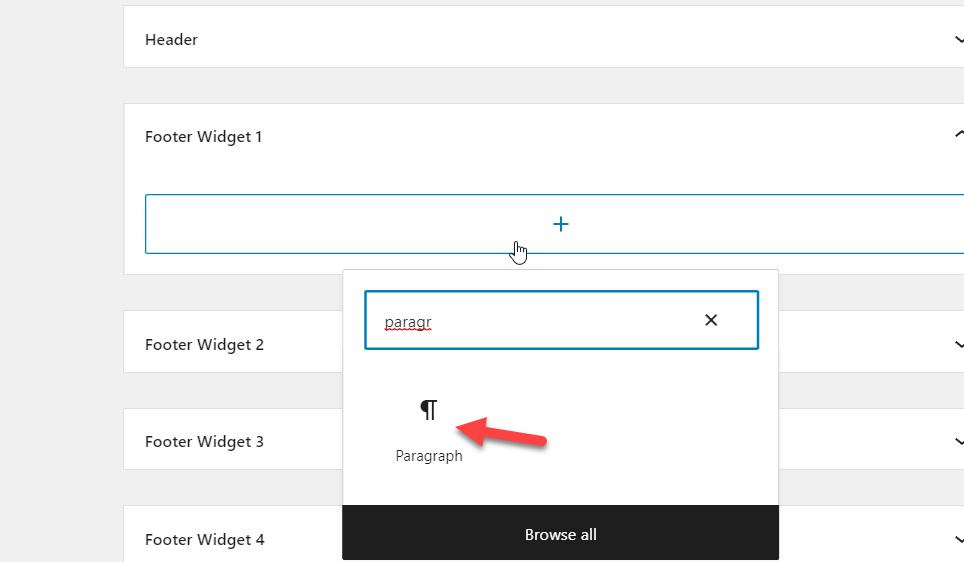
Depois de adicionar o bloco, sinta-se à vontade para inserir textos e links que desejar. Aqui, mostraremos como adicionar o link da política de privacidade ao bloco de parágrafo manualmente.
Depois de adicionar o bloco, adicione o texto âncora. Depois de selecionar o texto âncora, você pode inserir links.
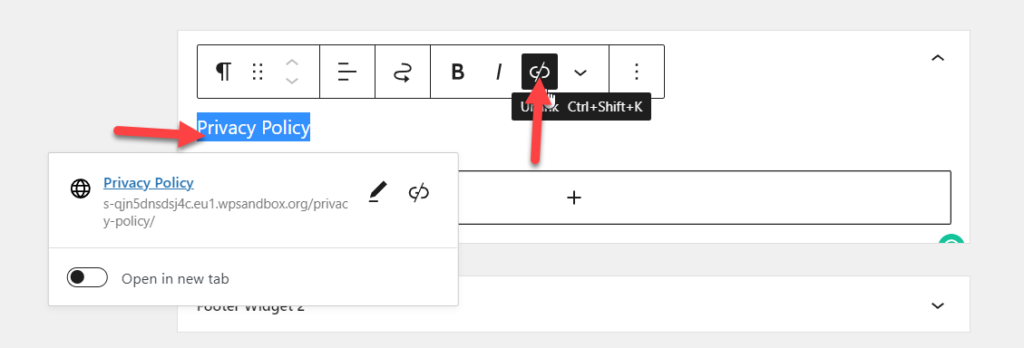
Salve as atualizações e verifique seu site a partir do front-end. Você verá um link para a página de política de privacidade na parte inferior.
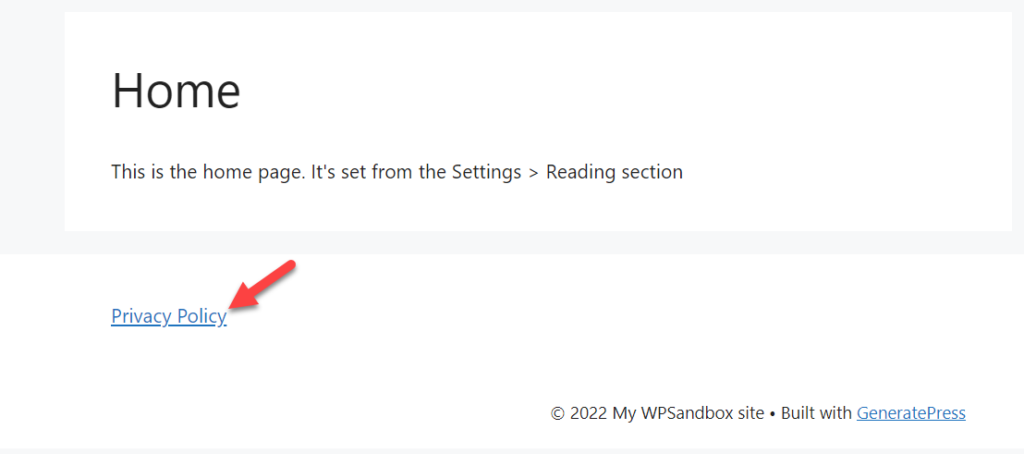
É isso.
1.2) Adicionando Menu de Navegação ao Rodapé
Se você precisar adicionar o conteúdo do seu menu de navegação ao rodapé, siga estas etapas.
Ao adicionar um bloco à área do widget de rodapé, você deve procurar o bloco do Menu de Navegação .
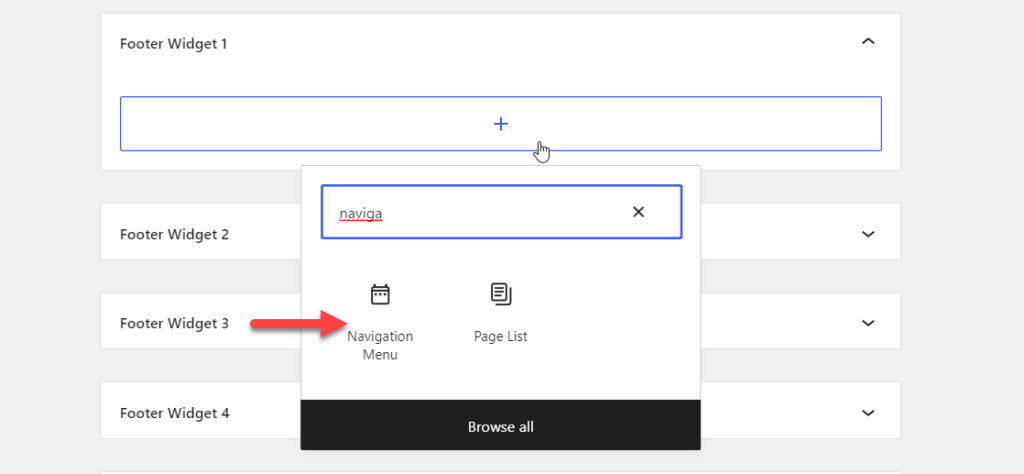
Você deve adicionar um título para o bloco e escolher um menu de navegação no menu suspenso.
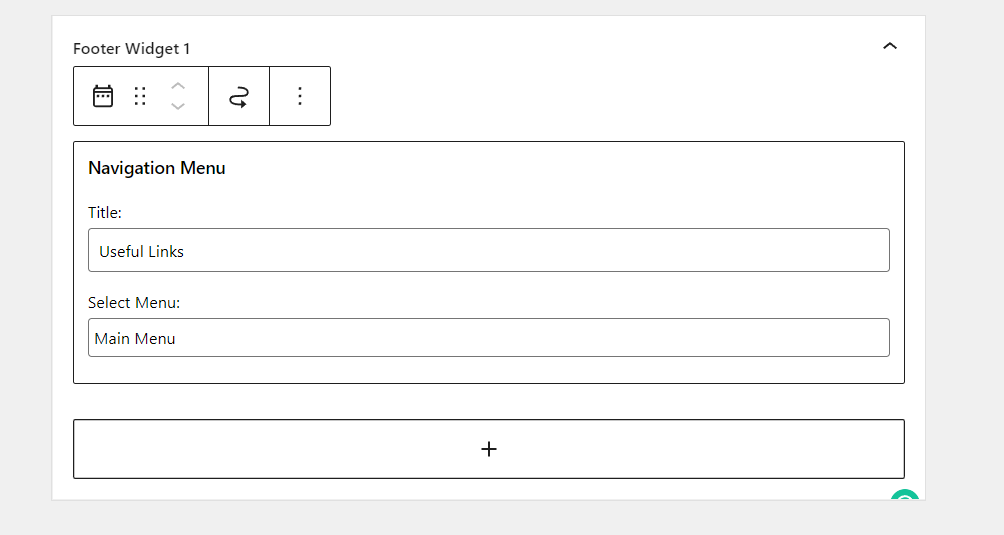
Depois disso, salve as opções e verifique o rodapé do seu site no front-end.
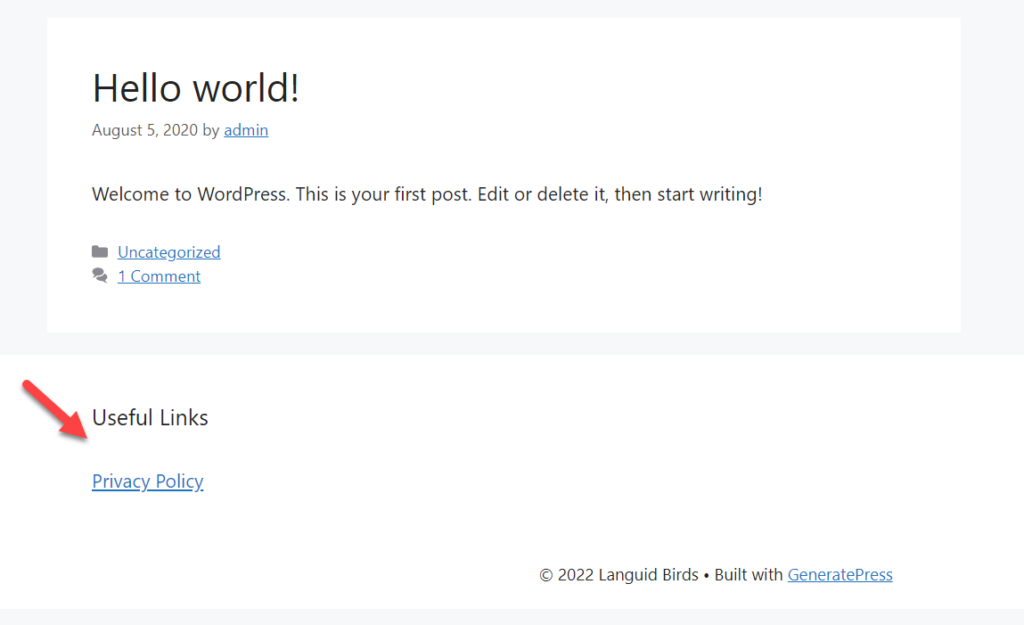
Dessa forma, você pode adicionar a política de privacidade ao rodapé do seu site. Além da política de privacidade, você pode adicionar páginas como sobre, contato, propaganda e assim por diante através deste método.
Como Gerar uma Política de Privacidade Gratuita?
Esta seção será útil se você precisar gerar uma página de política de privacidade personalizada para sua loja WooCommerce.
A primeira coisa que você precisa fazer é abrir este site.
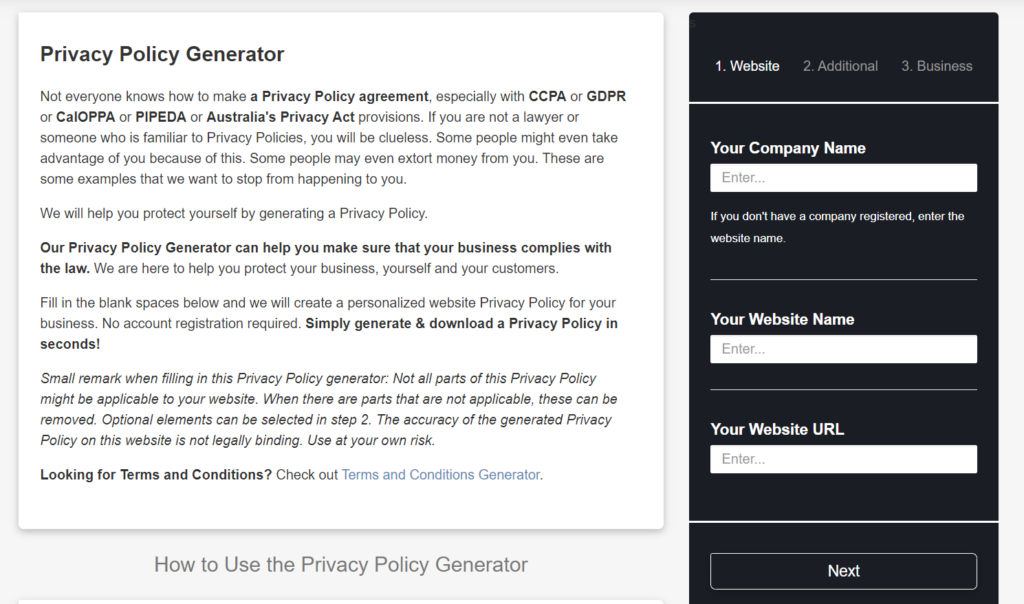
Você verá a seção para gerar uma política de privacidade no lado direito. Você precisa inserir seu
- Nome da empresa
- Nome do site
- URL do site
e clique em Avançar.
Na próxima página, você precisa compartilhar que tipo de dados você coletará dos visitantes do site.
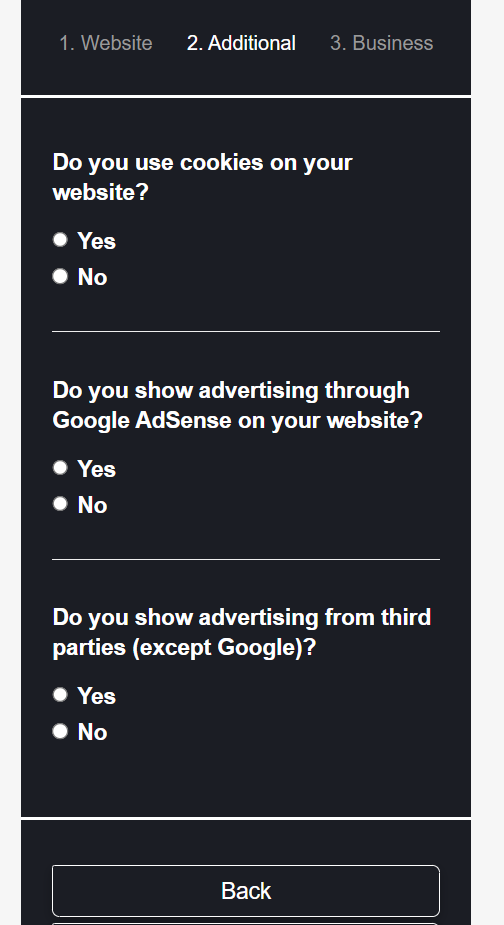
Na etapa final, escolha o país de operação da empresa e gere sua política de privacidade.
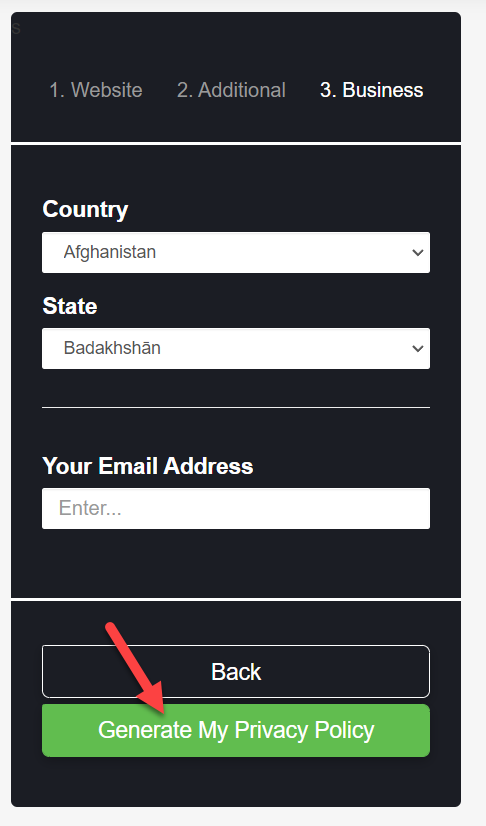
A ferramenta levará alguns minutos para criar uma política de privacidade. Depois disso, você verá a política gerada na próxima página.
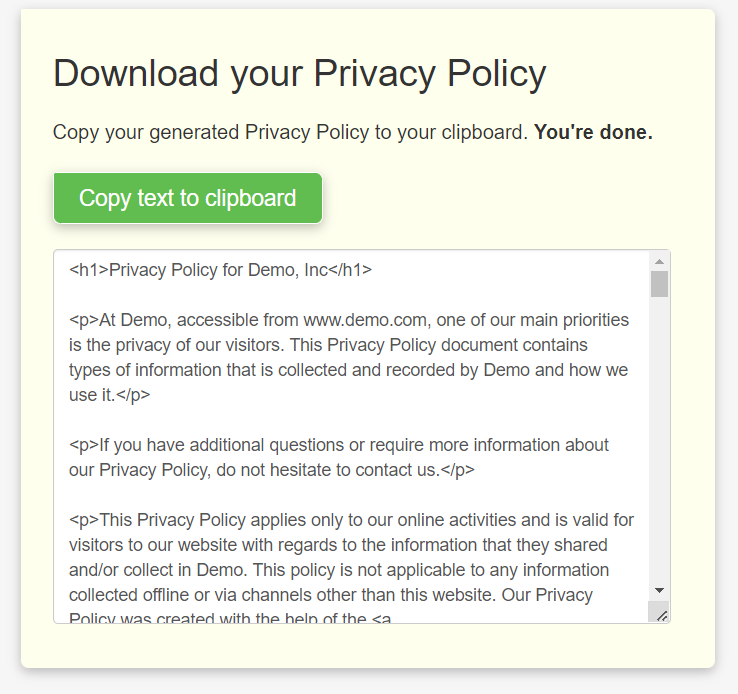
Você pode baixar o documento de política de privacidade de lá ou copiá-lo e colá-lo em sua página do WordPress. No entanto, a ferramenta exibirá o documento como um HTML padrão, portanto, talvez seja necessário alternar para o editor de texto antes de colá-lo na página do WordPress.
Dessa forma, você pode gerar uma política de privacidade gratuita para sua instalação do WooCommerce/WordPress.
Conclusão
Não importa se você está administrando uma loja WooCommerce ou um blog pessoal. Para cumprir as leis, você deve publicar uma página de política de privacidade e mencionar como lida com os dados.
Felizmente, com a ajuda de geradores de política de privacidade online, você pode criar uma página de política de privacidade rapidamente. Além disso, importar o conteúdo para uma página do WordPress não será um desafio. Para exibir a página de política de privacidade, você pode usar seu cabeçalho, rodapé ou a página de checkout. Como você pode ver acima, os métodos são simples e você não precisa desenvolver nenhum código.
Esperamos que você tenha achado este artigo útil e aprendido algo novo. Se sim, compartilhe este post com seus amigos e informe-os sobre como adicionar uma política de privacidade para WooCommerce. Em nosso blog, você pode aprender mais tutoriais relacionados ao WordPress.
Enquanto isso, aqui estão mais alguns de nossos tutoriais que você pode achar interessantes:
- Como mudar a moeda no WooCommerce
- Adicionar imagem do produto ao WooCommerce Checkout
- Como adicionar designers de produtos ao WooCommerce
